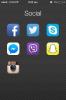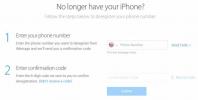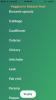كيفية إعداد وصول SSH على iOS وتغيير كلمة المرور الافتراضية
إن نقل الملفات لاسلكيًا بين iOS والكمبيوتر ليس سهلاً كما هو الحال مع Android. إذا كان لديك جهاز iPhone أو iPad أو iPod touch مكسور الحماية ، يمكنك الحصول على تجربة مماثلة باستخدام بروتوكول نقل الملفات Secure Shell (SSH). تتطلب العملية بشكل أساسي تشغيل خدمة SSH على iDevice والوصول إليها مع أي عميل SSH على جهاز الكمبيوتر الخاص بك. في ما يلي ، سنناقش كيف يمكنك إنشاء اتصال SSH بسرعة بين جهاز iPhone وكمبيوتر سطح المكتب الخاص بك لنقل الملفات بدون زخرفة.

تنصل: اتبع هذا الدليل على مسؤوليتك الخاصة. لن تكون AddictiveTips مسؤولة في حالة تلف جهازك (أجهزتك) أو أي بيانات عليها أثناء العملية.
تغيير كلمة مرور SSH الافتراضية
شيء واحد مهم حقًا نوصي به قبل البدء في استخدام هذه الميزة هو تغيير كلمة مرور الجذر. لا يغير معظم المستخدمين مطلقًا كلمة المرور الافتراضية "alpine" التي تم تعيينها بواسطة Apple ، مما يجعل جهاز iOS عرضة للخطر على شبكات WiFi العامة. لحسن الحظ ، لا يتطلب تغييره الكثير من الجهد ، لذا دعنا نصل إليه مباشرةً.
- ابحث عن "Mobile Terminal" على Cydia وقم بتثبيته.
- بمجرد التثبيت ، قم بتشغيل التطبيق من رمزه على Springboard.

- اكتب في الجذر سو للوصول إلى الجذر. سيطلب منك كلمة المرور الحالية ، وهي "alpine" (بدون علامات الاقتباس).

- نوع كلمة المرور وأدخل كلمة مرور جديدة من اختيارك مرتين. اضغط على رجوع بمجرد الانتهاء.
الآن بعد أن قمت بتأمين جهازك ضد أي برامج ضارة أو مخترق محتمل من الوصول إلى نظام الملفات الخاص بك ، دعنا ننتقل إلى استخدام SSH لنقل الملفات بين iDevice والكمبيوتر الشخصي.
إعداد SSH وتوصيل iDevice بالكمبيوتر
المتطلبات
- جهاز iOS Jailbroken مع تثبيت Cydia.
- عميل SSH مثبت على جهاز الكمبيوتر الخاص بك. كمستخدم Windows ، أنا أستخدم WinSCP لأنه تم تطويره بنشاط ولديه جميع الميزات التي سأحتاجها في عميل SSH. يمكن لمستخدمي OS X و Linux تجربة ذلك معجون كبديل ، أو استخدم أي عميل SSH من اختيارهم.
- جهاز iOS وجهاز كمبيوتر متصلان بنفس شبكة Wi-Fi.
إجراء
- قم بتشغيل Cydia على جهاز iOS الخاص بك.
- استخدم خيار البحث في أسفل اليمين للبحث عن "OpenSSH" وبمجرد العثور عليه ، انقر عليه لفتح صفحته.
- انقر على "تثبيت" في الزاوية العلوية اليمنى.

- بمجرد تثبيته ، انتقل إلى الإعدادات> WiFi ، واضغط على زر السهم الأزرق على يمين اسم شبكة WiFi بالمنزل ، وقم بتدوين عنوان IP.

- قم بتشغيل عميل SSH على جهاز الكمبيوتر الخاص بك. ستكون التعليمات التي نتبعها مخصصة لـ WinSCP ولكن يجب أن تكون العملية مماثلة لعملاء SSH الآخرين أيضًا.
- اختر Secure Shell File Transfer Protocol (SFTP) ضمن خيار بروتوكول الملفات وأدخل عنوان IP الذي سجلته من هاتفك في الخطوة 4 في حقل "اسم المضيف".
- أدخل "root" كاسم مستخدم ، إلى جانب كلمة المرور التي قمت بتعيينها. تأكد أيضًا من تحديد "22" كمنفذ.
- بمجرد الانتهاء من كل شيء ، انقر فوق تسجيل الدخول للمتابعة.

يمكن أن يستغرق إنشاء الاتصال حوالي 5-15 ثانية. بمجرد دخولك ، ستنظر مباشرة إلى نظام الملفات الأساسي لنظام iOS. يمكنك استخدام هذه الطريقة لنقل الملفات بين جهاز iOS وجهاز الكمبيوتر الخاص بك ، والقيام بحيل رائعة أخرى مثل تثبيت حزم DEB يدويًا.

بسيطة جدا ، أليس كذلك؟ استمتع بالوصول الكامل لنظام الملفات إلى iPhone أو iPad أو iPod touch مباشرة من جهاز الكمبيوتر الخاص بك.
بحث
المشاركات الاخيرة
قم بإزالة أي عناصر غير مرغوب فيها من واجهة iOS 7 باستخدام HideMe7
من المؤكد أنك ستجد تعديلات Cydia حتى لأجزاء صغيرة للغاية من iOS ، خ...
لا يمكنك تلقي الرسائل بعد التبديل من iPhone إلى Android؟ الآن هناك إصلاح رسمي من Apple
من المعروف أن شركة Apple تقوم بسرقة مستخدمي Android ، وعندما يقرر ش...
احتفظ بورقة غش للفواكه والخضروات في الموسم على iPhone
يبدو التسوق في البقالة وكأنه مهمة روتينية بسيطة بما يكفي للقيام به ...